どうも(*’ω’*)
やなぎまんです。
「ドメインとは⇒住所です」っと前回説明しましたが、今度は「土地」となる「サーバー」を取得します。
ムームードメインでドメインを取得する時にドメインと一緒にサーバーも借りますか?っと聞かれたのを覚えていますか?
なぜそこで一緒に取得しなかったのか?それは・・・
「エックスサーバーが安くて快適にワードプレスを操作できるからです」では、エックスサーバーで土地を取得しましょう(*’ω’*)
エックスサーバー登録後は土地と住所を一致させます。
サーバーの料金は??
ドメインは大体年間「約1000円」ですが、サーバーは月々「約1000円」です。両方取得しても年間13000円でブログがはじめられます(#^.^#)
1日約35円です(#^.^#)w
※サーバー契約時、初期費用で3000円かかります。
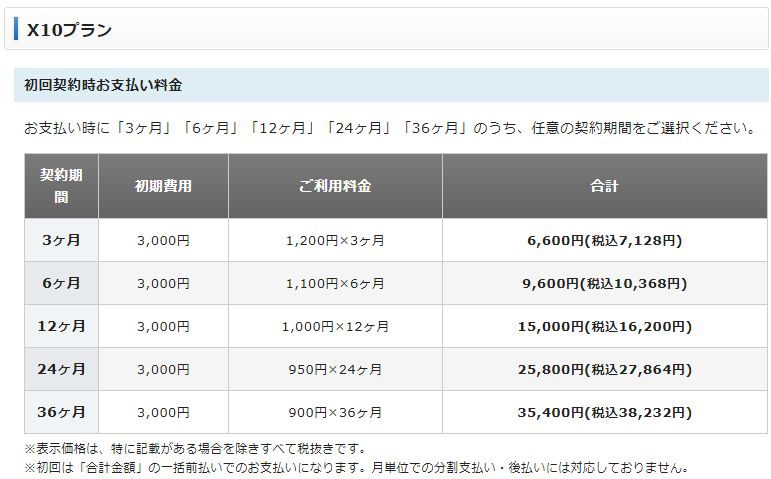
具体的な契約方法
エックスサーバーのサイトにアクセスします
⇩⇩⇩
※下の画像をクリックしてもアクセス可能です。

クリック後下の方に行くとこんな画面があるので「お申込み」をクリック
⇩⇩⇩
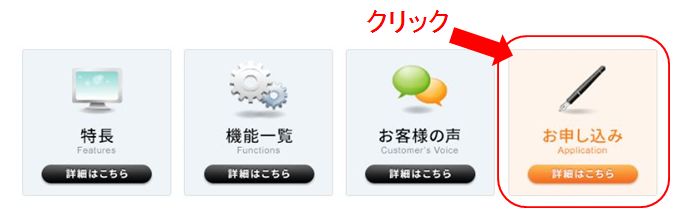
「お申し込みフォーム」をクリック
⇩⇩⇩
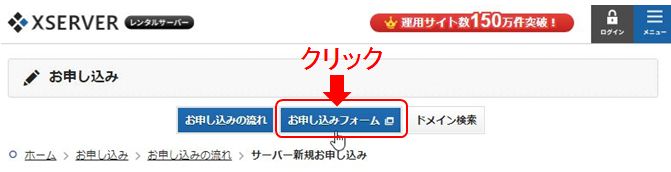
新規の方は「新規お申込み10日間無料お試し」をクリック
⇩⇩⇩
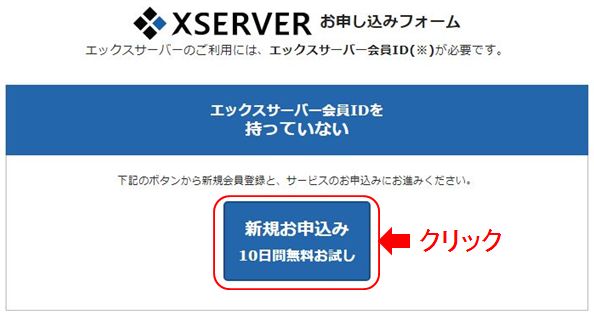
入力フォームを記入していきます。新規でお申し込みの場合は「ドメインがプレゼントされます(#^.^#)」
※時期によってプレゼントされない事もあります(;´・ω・)
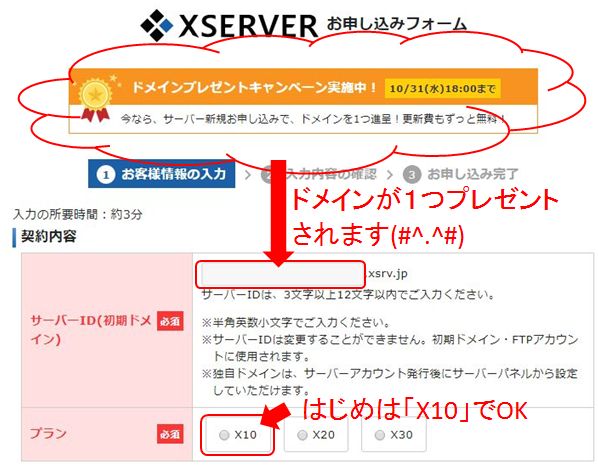
個人情報を入力して「お申し込みが確定」をクリックするとお申し込みは完了です。
※お申し込み後に「入力フォームに入力したメールアドレスにエックスサーバーからメールが来ます」が、サーバーアカウントの登録に24時間程度かかりますのでメールチェックをこまめにしましょう。
「完了メール」が来れば完了です。
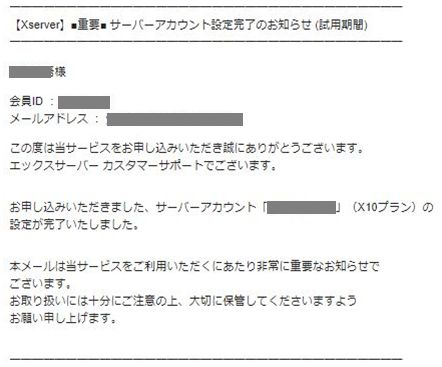
支払を完了させましょう
エックスサーバーのトップページからログインをクリック
⇩⇩⇩

インフォパネルにログインします
⇩⇩⇩
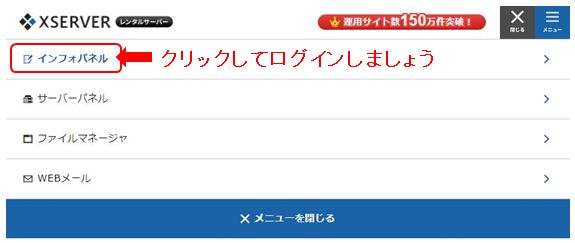
※エックスサーバーの場合は「インフォパネル」と「サーバーパネル」と複数ログインするところがあり、それぞれログイン方法が変わってきます。
インフォパネル⇒「会員ID」、「パスワード」
サーバーパネル⇒「サーバーID」、「パスワード」
ログイン後「料金の支払い」をクリックして手続きを完了させましょう
⇩⇩⇩
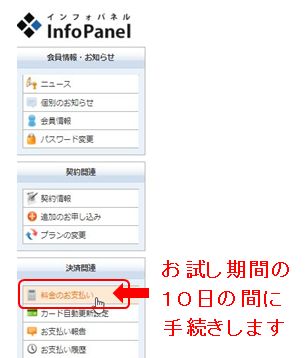
ムームードメインで取得したドメインをエックスサーバーに登録する
以前ムームードメインで取得した「kodomo-asobu.com」をエックスサーバーに登録します。
エックスサーバーのインフォパネルから「サーバーパネル」にログインします
⇩⇩⇩
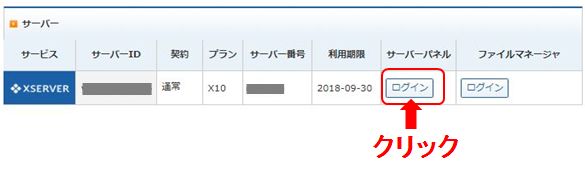
「ドメイン設定」をクリック
⇩⇩⇩
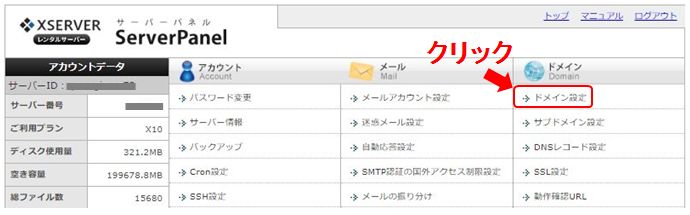
「ドメイン設定の追加」をクリックします。
⇩⇩⇩
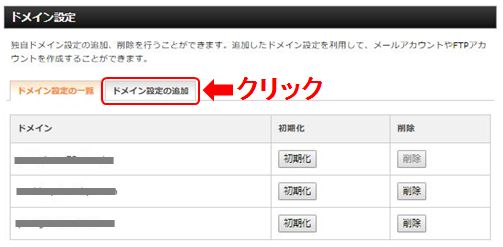
ムームードメインで取得したドメインを入力します
⇩⇩⇩
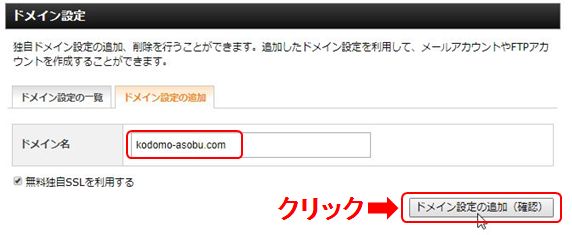
確認して良ければ「ドメイン設定の追加(確定)」をクリック
⇩⇩⇩
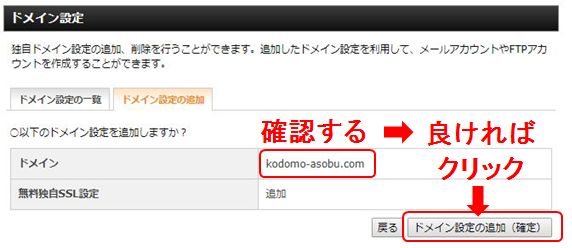
確定をクリックすると「エックスサーバー側のドメイン設定」は完了です
⇩⇩⇩
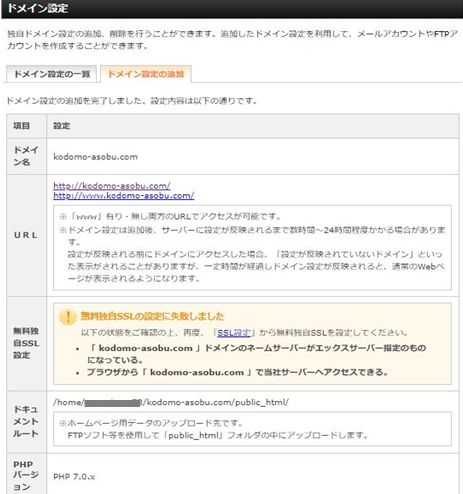
ムームードメイン側でエックスサーバーを登録する
サーバーパネルに戻り「サーバー情報」をクリック
⇩⇩⇩
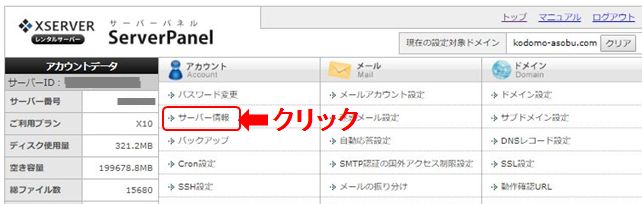
「サーバー情報」の一覧の下の方に「ネームサーバー1~5」までがあるので「メモ帳」などにコピーしておきます。
⇩⇩⇩
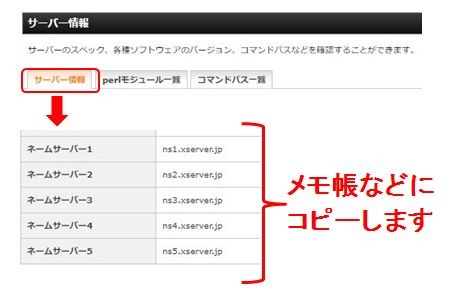
ムームードメインログインしてエックスサーバーの「ネームサーバー」を登録します(なんかムームードメインのサイトがリニューアルしましたね)
⇩⇩⇩
「ドメイン操作」をクリック⇒「ネームサーバー設定変更」をクリック
⇩⇩⇩
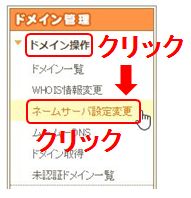
ドメインを確認後「ネームサーバー設定変更」をクリック
⇩⇩⇩
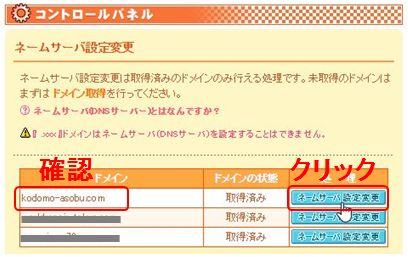
「GMOぺパポ以外のネームサーバーを使用する」をクリック⇒先ほどコピーしておいた「ネームサーバー」を入力⇒「ネームサーバー設定変更」をクリック
⇩⇩⇩
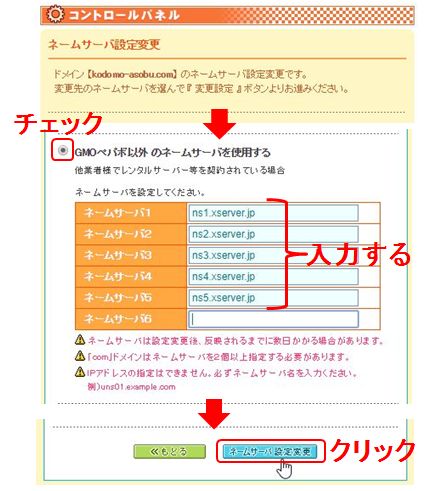
ムームードメインとエックスサーバーがお互いに認識し合うまでは時間がかかりますのでしばらく待ちましょう
⇩⇩⇩

確認するのは「取得したドメイン」にアクセスしてみて表示される絵柄が「ムームードメイン」から「エックスサーバー」になればネームサーバーの設定が完了です(#^.^#)
⇩⇩⇩
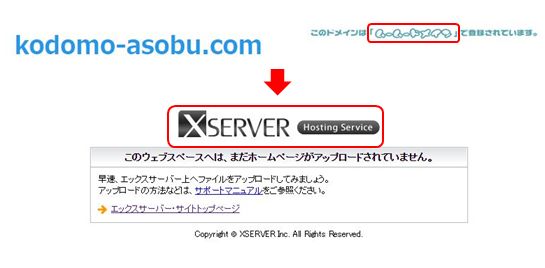
こうなれば完了です(#^.^#)
まとめ
サーバーとドメインの違いは分かったでしょうか?ドメインだけ持っていても、サーバーだけ持っていても、ブログははじめられません。
今回はサーバーとドメインを相互認識させる作業を行いました。
今後はサーバーにワードプレスをインストールしてブログをはじめられるように設定していきますので頑張りましょう(#^.^#)









